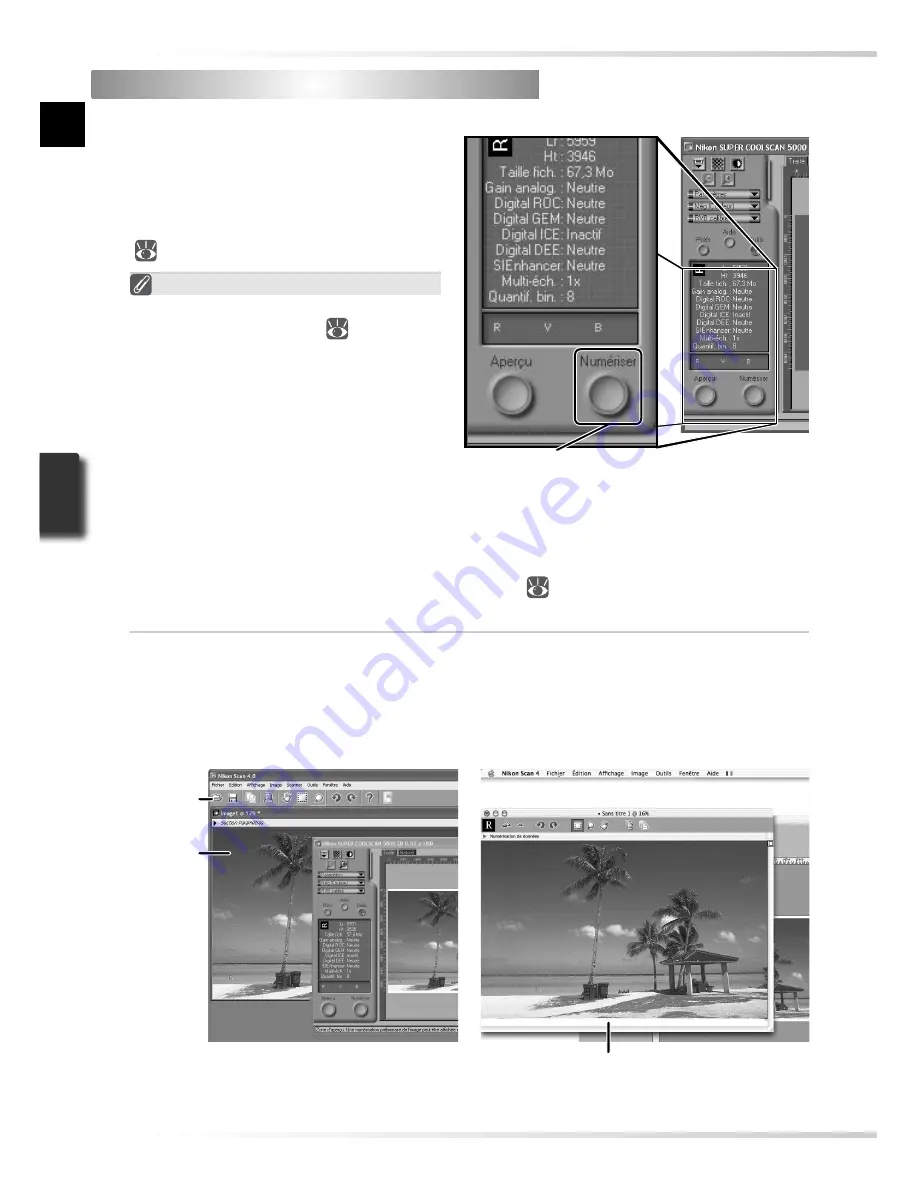
36
Etape 8 — Numériser et enregistrer
Etape 8 — Numériser et enregistrer
1
Cliquez sur le bouton
Numériser
Cliquez sur le bouton
Numériser
pour
lancer la numérisation du recadrage
sélectionné dans la zone d’aperçu. L’état
d’avancement de la numérisation est
indiqué dans la fenêtre de progression
(
43).
Numérisation par lot
Si vous avez sélectionné plusieurs vues
dans le menu Vignette (
32) et que
vous cliquez sur le bouton
Numériser
,
une boîte de dialogue comportant des
options de numérisation par lot apparaî-
tra. Cliquez sur
OK
pour enregistrer les
images numérisées sur le disque. Si vous
utilisez Nikon Scan en tant qu’ “appli-
cation autonome”, la boîte de dialogue
“Options d’enregistrement du fi chier”
s’affi che ; choisissez un emplacement et un format de fi chier puis cliquez sur
OK
pour
lancer la numérisation. Les images ne seront pas ouvertes dans des fenêtres mais seront
enregistrées à l’emplacement choisi dans la boîte de dialogue “Options d’enregistrement
du fi chier”. Passez à l’étape 9, “Ejecter et quitter” (
38).
Le MA-21 ne permet pas d’effectuer des numérisations par lot.
Une fois la numérisation terminée, les images s’ouvrent dans des fenêtres de l’application
hôte (numérisations uniques seulement). A noter que la fenêtre de numérisation risque
de chevaucher la fenêtre de l’application hôte. Ainsi, pour affi cher les images, il sera
peut- être nécessaire de déplacer la fenêtre de numérisation.
Macintosh
Fenêtre d’image
Barre
d’outils
Windows
Fenêtre
d’image
bouton
Numériser
















































